Unsere Besucher beklagen sich oft über endlose Passwort-Rücksetzungsanfragen und das Aussperren ihrer Konten. Deshalb greifen viele von ihnen auf eine sichere und benutzerfreundliche Alternative zur Anmeldung zurück: die passwortlose Authentifizierung über magische Links. 🔒✨
Wir haben gesehen, dass mehrere Websites diese Funktion nutzen und die Benutzerfreundlichkeit verbessern.
Ihre Benutzer geben einfach ihre E-Mail-Adresse ein, klicken auf einen Button und erhalten einen einzigartigen Link für die Anmeldung direkt in ihren Posteingang.📬.
Sie müssen sich keine Passwörter mehr merken oder sich mit der Zwei-Faktor-Authentifizierung herumschlagen. Sie haben eine einfache und sichere Möglichkeit, auf Ihre WordPress Website zuzugreifen.✅
In diesem Artikel zeigen wir Ihnen, wie Sie einen magischen Link zur Anmeldung für die passwortlose Navigation hinzufügen können. Auf diese Weise können Sie Ihren Benutzern eine reibungslosere, angenehmere Anmeldung ermöglichen.
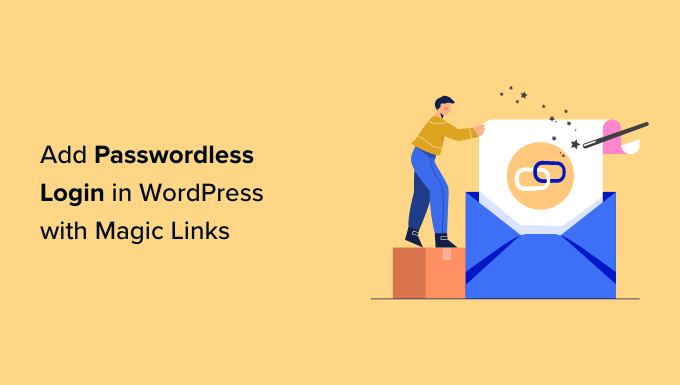
Was ist passwortlose Anmeldung?
Sie verwenden Passwörter, um unsere WordPress-Websites sicher zu halten. Indem Sie von jedem Benutzer verlangen, einen Benutzernamen und ein Passwort einzugeben, wenn er sich anmeldet, verhindern Sie, dass unbefugte Benutzer sensible Bereiche Ihrer Websites besuchen.
Dies ist besonders wichtig, wenn Sie eine Website haben, bei der sich die Benutzer regelmäßig anmelden müssen, z. B. eine Website mit mehreren Autoren, eine Mitgliederseite oder ein Online-Geschäft.
Aber Passwörter sind schwer zu erstellen und zu merken, und sie können Sicherheitsprobleme verursachen. Zum Beispiel können Benutzer schwache Passwörter erstellen, die leicht erraten werden können, oder dasselbe Passwort auf mehreren Websites verwenden.
Sie können Sie auch Geld kosten. 75 % der Nutzer brechen ab, wenn sie ihr Passwort vergessen und zurücksetzen müssen, und 30 % der Kunden brechen ihren Einkaufswagen ab, wenn sie aufgefordert werden, ein Passwort zu erstellen. Passwortprobleme belasten auch Ihr Support-Team.
Zum Glück gibt es eine Reihe von Möglichkeiten, wie Sie die Passwortsicherheit auf Ihrer Website verbessern können. Sie können Ihre Benutzer zwingen, sichere Passwörter zu verwenden und ihre Passwörter regelmäßig zu ändern. Wir empfehlen Ihnen auch die Verwendung eines Passwortmanagers, um Ihre Passwörter sicher zu verwalten.
Vielleicht möchten Sie aber auch ganz auf Passwörter verzichten. Ein passwortloses Anmeldesystem ermöglicht es Ihren Benutzern, sich auf Ihrer Website anzumelden, ohne ein Passwort einzugeben.
Was sind magische Links?
Magische Links sind die häufigste Methode der passwortlosen Anmeldung.
Bei der Anmeldung auf Ihrer WordPress-Website wird ein Benutzer nach seinem Benutzernamen oder seiner E-Mail-Adresse gefragt. Anschließend wird ein spezieller Link an diese E-Mail-Adresse gesendet, und der Benutzer muss nur auf den Link klicken, um zu Ihrer Website zu gelangen und automatisch angemeldet zu werden.
Diese Form der passwortlosen Anmeldung ist sicher, weil der Link nur einmal verwendet werden kann und nach einer bestimmten Anzahl von Minuten abläuft. Außerdem kann der Link nur im E-Mail-Konto des Benutzers gefunden werden, was bestätigt, dass der Benutzer derjenige ist, der er vorgibt zu sein.
Dies unterscheidet sich von einem temporären Anmeldelink, den Sie einem Plugin-Entwickler oder Sicherheitsexperten geben würden, der Tests auf Ihrer Website durchführen muss. In diesem Fall ist die Anmeldelösung nur vorübergehend, und die E-Mail-Adresse muss nicht jedes Mal neu eingegeben werden.
Schauen wir uns also an, wie man in WordPress mit Magic Links ein passwortloses Login hinzufügen kann.
Hinzufügen eines passwortlosen Logins in WordPress mit Magic Links
Als Erstes müssen Sie das Magic Login-Plugin installieren. Weitere Details finden Sie in unserer Schritt-für-Schritt-Anleitung für die Installation eines WordPress-Plugins.
Hinweis: In diesem Lernprogramm verwenden wir das kostenlose Plugin. Es gibt auch einen Magic Login Pro Plan, der Unterstützung und zusätzliche Funktionen wie Brute-Force-Schutz, Login-Umleitung und die Möglichkeit, die gesendeten E-Mails anzupassen, bietet.
Nach der Aktivierung fügt das Plugin automatisch einen ‘Send me the login link’ Button zu Ihrer Standard Ansicht für die Anmeldung hinzu.
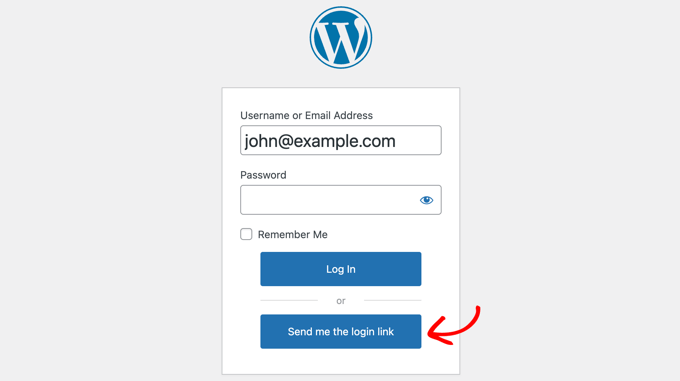
Damit können sich Ihre Benutzer mit ihrem Benutzernamen (oder ihrer E-Mail) und ihrem Passwort anmelden, wenn sie sich daran erinnern, oder einen magischen Link anfordern, wenn sie es nicht wissen.
Wenn es auf Ihrer Website ein gültiges Konto für den eingegebenen Benutzernamen oder die E-Mail-Adresse gibt, erhält der Benutzer eine E-Mail mit einem Link zur Anmeldung.
Der Link funktioniert für 5 Minuten und läuft dann ab. Wenn Sie möchten, können Sie die Lebensdauer des Links in den Einstellungen des Plugins ändern, wie wir unten zeigen.
Hinweis: Wenn Sie oder Ihre Benutzer die E-Mail nicht erhalten haben und sie sich nicht in Ihrem Spam-Ordner befindet, liegt möglicherweise ein Problem mit dem E-Mail-System Ihrer Website vor. Werfen Sie einen Blick auf unsere Anleitung zur Behebung des Problems, dass WordPress keine E-Mails versendet.
Wenn es auf Ihrer Website kein Konto mit dem eingegebenen Benutzernamen oder der E-Mail-Adresse gibt, wird stattdessen eine Fehlermeldung angezeigt.
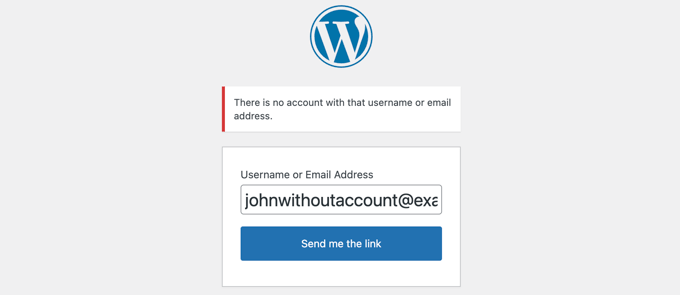
Konfigurieren des Magic Link Plugins
Sie können das Magic Link Plugin konfigurieren, indem Sie Einstellungen ” Magic Login in Ihrer Admin-Seitenleiste aufrufen.
Diese Seite enthält alle Optionen für das Plugin, einschließlich der Premium-Optionen, die von Pro-Benutzern verwendet werden können.
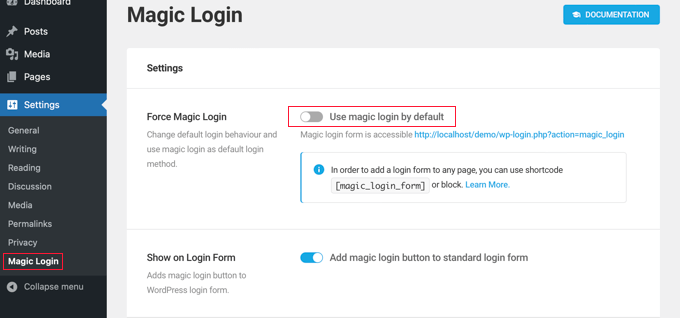
Die erste Option heißt “Magische Anmeldung erzwingen”. Wenn sie aktiviert ist, haben Ihre Benutzer nicht die Möglichkeit, sich mit einem Passwort anzumelden.
Sie geben einfach ihren Benutzernamen oder ihre E-Mail-Adresse ein und klicken dann auf die Schaltfläche “Link senden”. Sie erhalten dann einen magischen Link per E-Mail in ihren Posteingang.
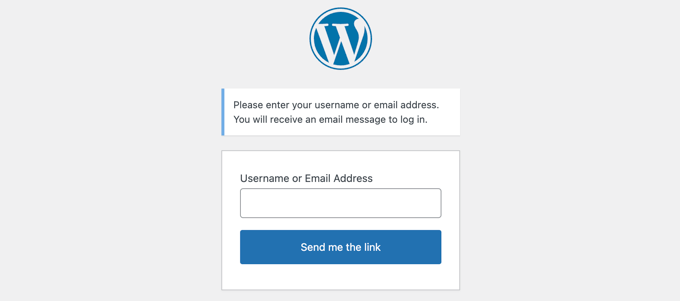
Alternativ können Sie den Shortcode [magic_login_form] verwenden, um ein Magic-Link-Anmeldeformular zu einer beliebigen Seite oder einem Widget hinzuzufügen. Weitere Informationen finden Sie in unserer Anleitung zum Hinzufügen eines Shortcodes in WordPress.
Die zweite Option ist standardmäßig aktiviert und fügt dem Standard-Anmeldeformular eine magische Schaltfläche für die Anmeldung hinzu. Wenn dieser Schalter ausgeschaltet ist, wird die Schaltfläche “Magischer Link” aus dem Anmeldeformular entfernt.
Die nächsten beiden Optionen beziehen sich auf die Sicherheit. Die Standardeinstellung für die Token-Lebensdauer bewirkt, dass die magischen Links nach 5 Minuten ablaufen. Wir empfehlen, diese Einstellung kurz zu halten, aber Sie können sie auf 10 oder 20 Minuten erhöhen, wenn Ihre Benutzer Probleme haben.
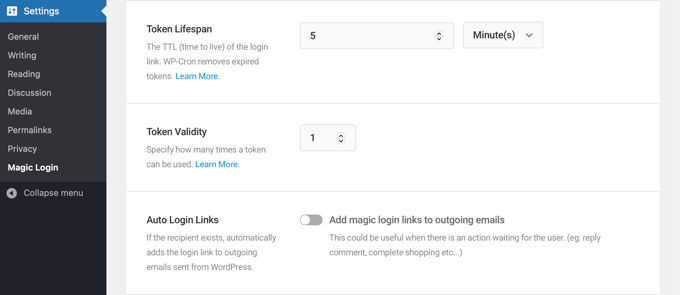
Die Token-Gültigkeit ist standardmäßig auf 1 eingestellt. Das bedeutet, dass jeder magische Link nur für eine einzige Anmeldung funktioniert. Wir empfehlen Ihnen, diese Einstellung beizubehalten.
Als Nächstes kommt eine Funktion namens “Auto-Login-Links”. Wenn diese Funktion aktiviert ist, wird ein magischer Link zu allen von WordPress versendeten E-Mails hinzugefügt, z. B. zu WooCommerce-Bestellbestätigungen, automatischen Coupons und Kommentarbenachrichtigungen. Der Benutzer wird automatisch eingeloggt, wenn er auf die E-Mail antwortet.
Danach kommt eine Reihe von Premium-Funktionen für Pro-Nutzer. Diese umfassen:
- Brute-Force-Schutz
- Drosselung von Login-Anfragen
- IP-Prüfung
- Einschränkung des Bereichs
- E-Mail Betreff
- E-Mail-Inhalt
- Umleitung der Anmeldung
Es gibt auch eine Schaltfläche für alle Benutzer, mit der die Token zurückgesetzt werden können.
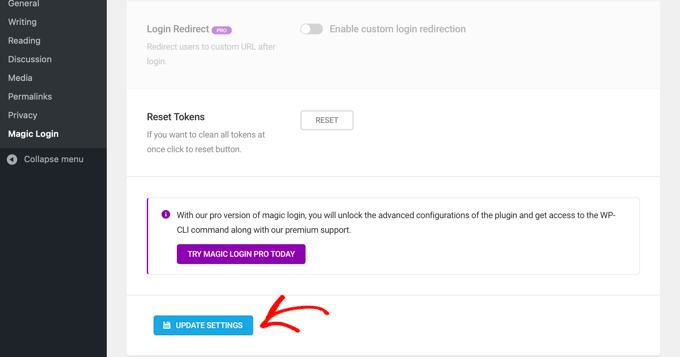
Wenn Sie die Konfiguration des Plugins abgeschlossen haben, klicken Sie auf die Schaltfläche “Einstellungen aktualisieren” unten auf der Seite, um die Einstellungen zu speichern.
Video-Anleitung
Wenn Sie keine schriftliche Anleitung bevorzugen, sehen Sie sich einfach unser Video an:
Expertenanleitungen zum WordPress-Login
Wir hoffen, dass diese Anleitung Ihnen geholfen hat zu lernen, wie man einen magischen Link zur Anmeldung für WordPress hinzufügt. Vielleicht interessieren Sie sich auch für andere Anleitungen zur Verbesserung der WordPress-Anmeldung:
- Erstellen einer benutzerdefinierten WordPress-Login-Seite (ultimative Anleitung)
- Hinzufügen von One-Click-Login mit Google in WordPress
- Wie man CAPTCHA in WordPress Login und Registrierungsformular hinzufügen
- Hinzufügen der Zwei-Faktor-Authentifizierung in WordPress (kostenlose Methode)
- Hinzufügen von Sicherheitsfragen zum WordPress-Anmeldebildschirm
- Wie und warum Sie Login-Versuche in WordPress begrenzen sollten
- Wie man Benutzer nach erfolgreichem Login in WordPress umleitet
- Beste WordPress Login-Seite Plugins (sicher & anpassbar)
- Wie man den Login-Shake-Effekt in WordPress entfernt (aktualisiert)
- Hinzufügen einer benutzerdefinierten Anmelde-URL in WordPress (Schritt für Schritt)
- Erfordern einer Anmeldung zum Anzeigen einer Seite in WordPress
- So umgehen Sie die WordPress Anmeldung (7 Expertentipps)
Wenn Ihnen dieser Artikel gefallen hat, dann abonnieren Sie bitte unseren YouTube-Kanal für WordPress-Videotutorials. Sie können uns auch auf Twitter und Facebook finden.





Dennis Muthomi
I run an online store, and the statistic that 75% of users quit when they forget and need to reset their password might explain why my conversion rate for new prospects has been low.
the hassle of creating a new password is likely causing shopping cart abandonment. I’ll definitely give the Magic Login plugin a try to see if implementing passwordless login improves things.
thanks for sharing this valuable tip! seriously!!
Jiří Vaněk
So my understanding is that this is basically a lot like the password reset link for a forgotten password? Just with the difference that the user does not have to change the password and just logs in using the link?
WPBeginner Support
Correct!
Admin
Kim Nisbet
Hi I have setup the trail version and was wondering if I need to setup SMTP Mail as well? The link is coming into my email box, but I have used other plugins where they go to the Junk/Spam folder, which is what I am trying to avoid.
WPBeginner Support
There is no guarantee that an email will reach an inbox but adding SMTP would help as it lets the email provider know it is a more trustworthy source than a general email.
Admin